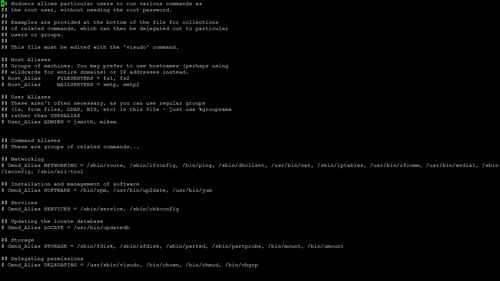windows远程桌面设置,Windows远程桌面设置详解
Windows远程桌面(Remote Desktop Protocol,简称RDP)是微软公司开发的一项技术,允许用户通过网络连接到另一台运行Windows的计算机,并在远程计算机上运行应用程序和执行任务,就像在本地计算机上操作一样。以下是Windows远程桌面设置的基本步骤:
1. 确保远程桌面服务已启用
1. 在远程计算机上,打开“控制面板”。2. 进入“系统”或“系统与安全”。3. 点击“远程设置”或“远程桌面”。4. 在“远程桌面”选项中,选择“允许远程连接到此计算机”。5. 确保选中“仅允许运行使用网络级别身份验证的远程桌面连接”以提高安全性。6. 点击“选择用户”来指定可以远程连接的用户。
2. 配置防火墙设置
1. 在远程计算机上,打开“控制面板”。2. 进入“系统和安全”。3. 点击“Windows Defender 防火墙”。4. 在左侧菜单中选择“允许应用或功能通过Windows Defender 防火墙”。5. 在“更改设置”下,找到“远程桌面”并确保已勾选。6. 如果需要,还可以添加例外来允许特定的IP地址或网络访问。
3. 获取远程计算机的IP地址
1. 在远程计算机上,打开“命令提示符”。2. 输入 `ipconfig` 并按回车键。3. 记录下IPv4地址。
4. 在本地计算机上连接到远程桌面
1. 在本地计算机上,打开“开始”菜单。2. 在搜索框中输入“远程桌面连接”并按回车键。3. 在“远程桌面连接”窗口中,输入远程计算机的IP地址。4. 点击“连接”。5. 如果需要,输入远程计算机上的用户名和密码。6. 现在应该可以访问远程计算机了。
5. 安全性注意事项
确保使用强密码。 定期更新操作系统和软件以修补安全漏洞。 考虑使用VPN(虚拟私人网络)来加密连接。 限制远程访问权限,只允许信任的用户连接。
请注意,远程桌面连接可能需要管理员权限,并且网络连接的质量会影响远程桌面的性能。如果遇到问题,可以参考微软的官方文档或寻求专业技术支持。
Windows远程桌面设置详解
随着信息技术的不断发展,远程桌面已经成为许多企业和个人用户进行远程办公、技术支持等场景的重要工具。本文将详细介绍如何在Windows系统中设置远程桌面,帮助您轻松实现远程连接。
一、启用远程桌面功能

在Windows系统中,首先需要确保远程桌面功能已启用。以下是不同版本Windows系统的启用方法:
1. Windows 7/8/10系统
1. 右键点击“计算机”图标,选择“属性”。
2. 在系统窗口中,点击左侧的“远程桌面”。
3. 在弹出的窗口中,勾选“允许远程连接到此计算机”选项。
2. Windows Server系统
1. 右键点击“计算机”图标,选择“属性”。
2. 在系统窗口中,点击左侧的“远程”。
3. 在弹出的窗口中,勾选“允许远程连接到此计算机”选项。
二、设置远程桌面用户权限
为了确保远程连接的安全性,您可以为远程桌面设置用户权限。以下是设置方法:
1. Windows 7/8/10系统
1. 在“系统属性”窗口中,点击“选择用户”按钮。
2. 在弹出的窗口中,点击“添加”按钮。
3. 在“选择用户或组”窗口中,输入要添加的用户名,点击“检查名称”。
4. 确认用户名无误后,点击“确定”。
2. Windows Server系统
1. 在“系统属性”窗口中,点击“远程桌面用户”按钮。
2. 在弹出的窗口中,点击“添加”按钮。
3. 在“选择用户或组”窗口中,输入要添加的用户名,点击“检查名称”。
4. 确认用户名无误后,点击“确定”。
三、设置远程桌面密码
为了保护远程桌面账户的安全,您可以为账户设置密码。以下是设置方法:
1. Windows 7/8/10系统
1. 在“系统属性”窗口中,点击“选择用户”按钮。
2. 在弹出的窗口中,选择要设置密码的用户,点击“设置密码”按钮。
3. 按照提示输入密码和确认密码。
2. Windows Server系统
1. 在“系统属性”窗口中,点击“远程桌面用户”按钮。
2. 在弹出的窗口中,选择要设置密码的用户,点击“设置密码”按钮。
3. 按照提示输入密码和确认密码。
四、允许远程桌面连接通过防火墙
为了确保远程桌面连接不受防火墙限制,您需要允许远程桌面连接通过防火墙。以下是设置方法:
1. Windows 7/8/10系统
1. 点击“开始”菜单,选择“控制面板”。
2. 在控制面板中,点击“系统和安全”。
3. 在“系统和安全”窗口中,点击“Windows 防火墙”。
4. 在“Windows 防火墙”窗口中,点击“允许程序或功能通过 Windows 防火墙”。
5. 在弹出的窗口中,点击“更改设置”。
6. 在“允许程序或功能通过 Windows 防火墙”窗口中,勾选“远程桌面”选项,点击“确定”。
2. Windows Server系统
1. 点击“开始”菜单,选择“控制面板”。
2. 在控制面板中,点击“系统和安全”。
3. 在“系统和安全”窗口中,点击“Windows 防火墙”。
4. 在“Windows 防火墙”窗口中,点击“允许程序或功能通过 Windows 防火墙”。
5. 在弹出的窗口中,点击“更改设置”